
Ошибка 0x80070005 при обновлении функций до Windows 10 версии 1903 становится причиной конфликтов системных компонентов и отсутствия звука. Для устранения проблемы можно поочередно изменить параметры отдельных служб и приложений, которые по умолчанию установлены на компьютере, или скачать антивирусную программу. Выполнение подобных действий требует прав администратора.
Работа антивирусной программы
Антивирус может блокировать службу обновления, препятствовать запуску приложений, вследствие чего возникает ошибка с кодом 0x80070005. Для устранения конфликта следует деактивировать программу на время инсталляции компонентов обновления.
- Нажать + .
- В окне Выполнить вписать regedit, нажать кнопку .
- Перейти в директорию HKEY_LOCAL_MACHINE\SOFTWARE\Policies\Microsoft\Windows Defender.
- Кликнуть по пустой области в интерфейсе, вызвать контекстное меню.
- Выбрать Параметр DWORD.
- Ввести имя файла: DisableAntiSpyware.
- Открыть файл (дважды кликнуть по названию левой кнопкой мыши).
- В поле Значение ввести цифру 1, нажать кнопку .
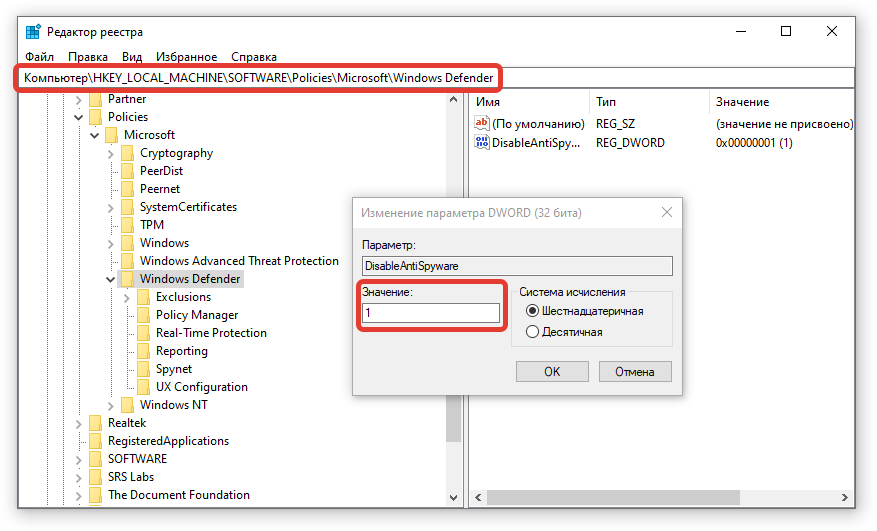
Когда служба защиты Windows отключится, можно будет установить обновления без риска появления ошибки. Для включения стандартного антивируса нужно в свойствах нового параметра вписать значение 0.
Включение службы VSS
Служба позволяет изменять файлы, которые заняты другими процессами. Активация компонента поможет исправить ошибку 0x80070005:
- Нажать + .
- Ввести services.msc.
- Найти службу Теневое копирование тома, кликнуть по названию.
- В верхнем левом углу нажать по ссылке Запустить.
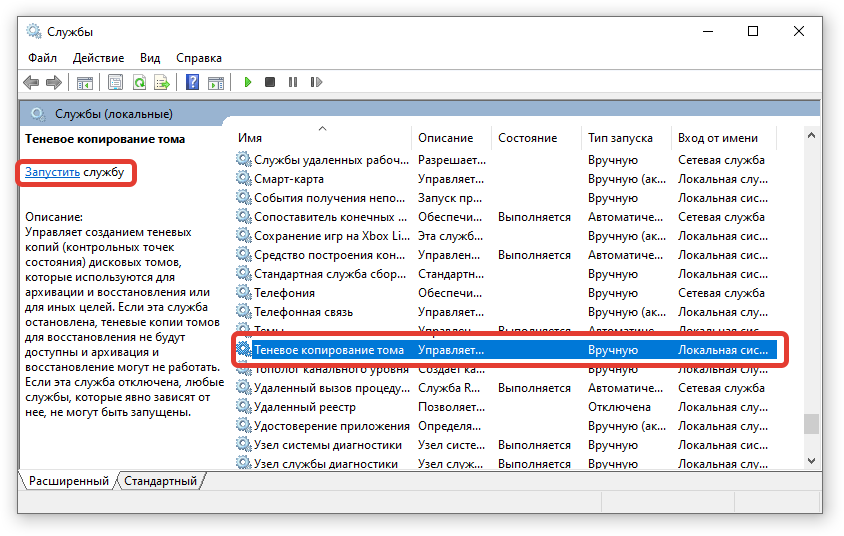
Если служба уже активна, необходимо выполнить перезапуск компонента (нажать по одноименной ссылке), перезагрузить компьютер и повторить инсталляцию обновления.
Перезапуск процесса TCP/IP
В процессе обновления Windows 10 до редакции 1903 задействуется протокол TCP/IP, при нарушении работы которого может возникать ошибка Error 0x80070005. Для нормализации работы системного компонента следует:
- Открыть меню .
- В списке приложений открыть каталог Служебные, перейти в папку Windows.
- Кликнуть по элементу Командная строка правой кнопкой мыши.
- Навести курсор на пункт Дополнительно, выбрать опцию Открыть от имени администратора.
- В консоли написать netsh int ip reset.
- Нажать .
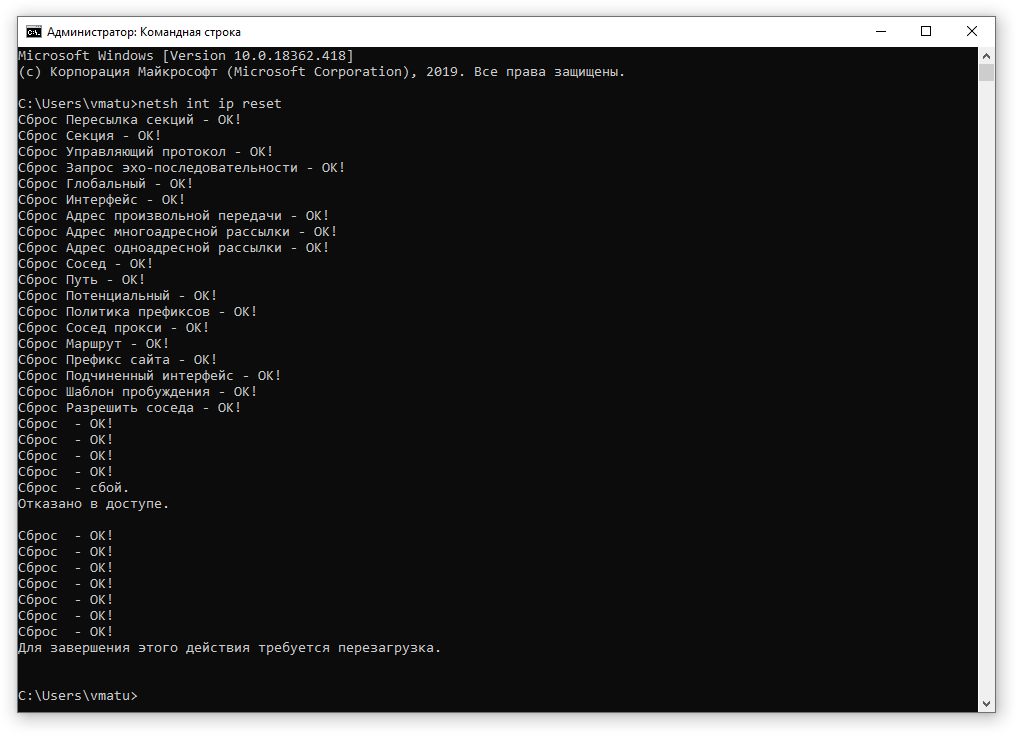
По завершению работы протокола выполнится сброс системных компонентов, которые были запущены. После завершения операции нужно перезапустить систему и повторить инсталляцию обновления. Если проблема связана с работой протокола TCP/IP, ошибка должна исчезнуть.
Изменение атрибутов системной папки
При скачивании обновлений и ошибке 0x80070005 отказано в доступе к Windows Audio Windows обращается к специальным файлам. Ошибка возникает при отсутствии доступа к необходимым данным.
Для исправления ситуации нужно изменить параметры директории System Volume Information, которая по умолчанию скрыта. Для отображения файла нужно выполнить ряд действий:
- Открыть файловый менеджер Проводник.
- Открыть панель инструментов Вид, путем нажатия по одноименной вкладке.
- В правой части панели открыть меню Параметры.
- Выбрать пункт Изменить параметры папок и поиска.
- В новом окне открыть вкладку Вид.
- В блоке Дополнительные параметры пролистать список вниз и снять галочку напротив строки Скрывать защищенные системные файлы (рекомендуется).
- Нажать кнопки , .
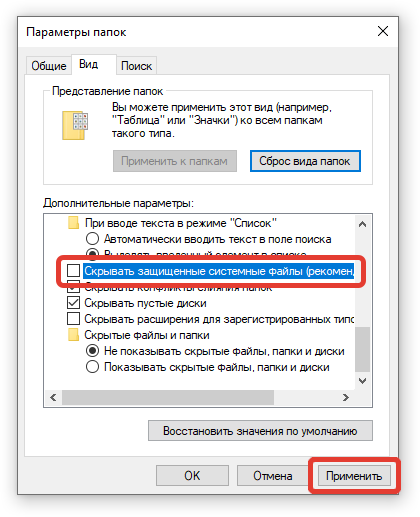
Обратите внимание! В разных редакциях Windows 10 название и расположение системных элементов может отличаться.
После открытия директории необходимо изменить права доступа каталога System Volume Information, который расположен в корневой директории системного диска C. Задачу можно выполнить путем совершения нескольких последовательных действий:
- Вызвать контекстное меню папки.
- Выбрать опцию Свойства.
- Убрать галочку с параметра Только для чтения.
- Нажать , .
На месте галочки необязательно оставлять пустое поле. Для выполнения задачи можно использовать и черный квадратик.
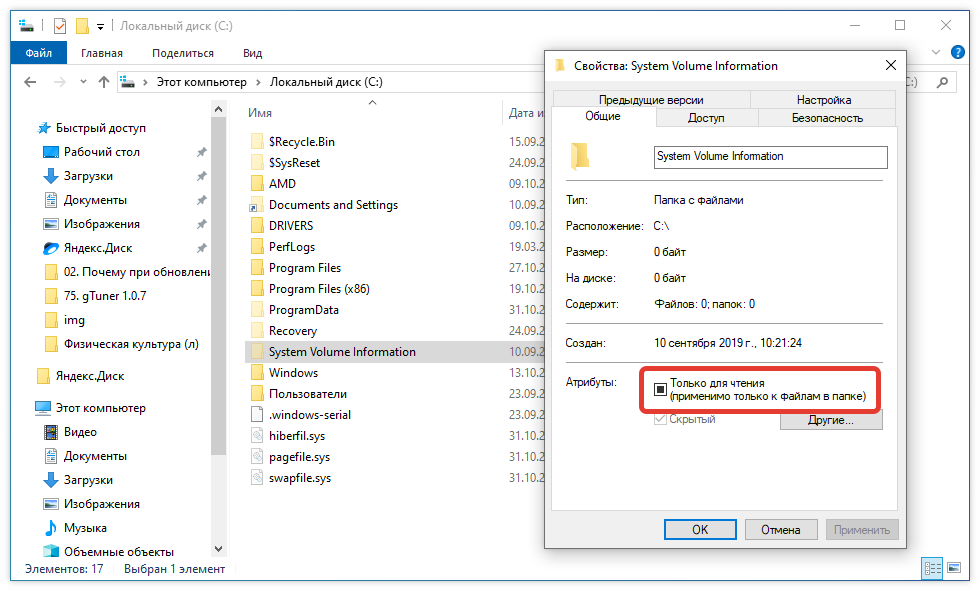
Устранение ошибки при загрузке обновлений
Проблема может быть вызвана повреждением файлов обновления, которые находятся в папке SoftwareDistribution. Решением послужит удаление битых данных, но сначала нужно отключить две службы:
- Нажать на клавиатуре + .
- В новом окне написать services.msc.
- Нажать .
- В списке выделить Центр обновления Windows.
- Кликнуть по ссылке Остановить.
- Найти Фоновая интеллектуальная служба передачи (BITS), остановить аналогичным образом.

Порядок действий при удалении файлов, которые были повреждены в ходе обновления системы:
- Запустить файловый менеджер Проводник.
- Перейти в папку Windows, которая находится на диске C.
- Открыть директорию SoftwareDistribution.
- Выделить содержимое.
- Кликнуть правой кнопкой мыши по выделению.
- Выбрать опцию Удалить.

После удаления битых файлов нужно очистить Корзину, перезапустить компьютер и включить службы обратно. Позже можно будет повторить установку обновления без риска возникновения ошибки.
Изменение прав доступа
Отсутствие прав доступа администратора часто становится причиной появления ошибки 0x80070005 при установке апдейта Windows 10 Version 1903. Поскольку ручное восстановление прав — трудоемкое занятие, лучше воспользоваться стандартной консольной утилитой SubInACL.
Для нормальной работы программы нужно внести изменения в параметры установки:
- В корневом каталоге системного диска C создать папку SubInAcl.
- Запустить инсталлятор программы и в первом окне нажать кнопку .
- Установить отметку рядом со строкой I accept и нажать кнопку .
- При выборе директории для установки в поле Install SubInAcl.exe to ввести путь C:\SubInAcl\, нажать кнопку .
- Дождаться завершения распаковки файлов, нажать .
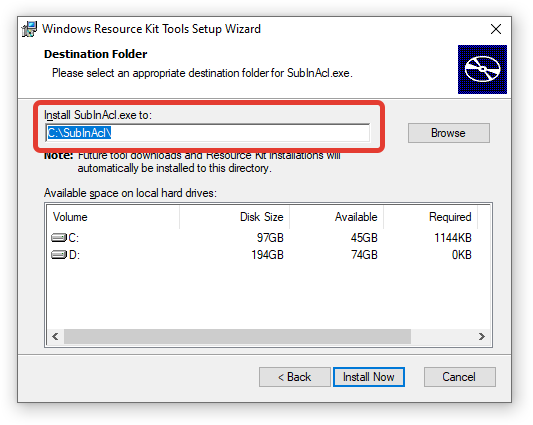
Программа необходима для скрипта, который поможет устранить ошибку. Для использования файла нужно выполнить несколько действий:
- Скачать необходимый скрипт.
- Вызвать контекстное меню файла.
- Выбрать опцию Запуск от имени администратора.
- Перезапустить систему.
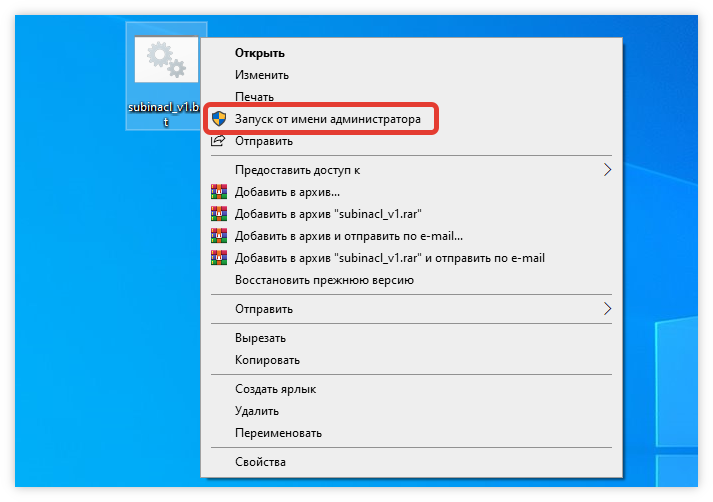
Если скрипт не помог исправить 0x80070005, нужно запустить другую версию. После проведения манипуляций можно повторить установку обновления.
Лечение поврежденных системных файлов
Вызвать ошибку 0x80070005 может повреждение файлов системы. Для возвращения данных рекомендуется воспользоваться консольными командами: SFC и DISM. Порядок действий при использовании стандартных протоколов:
- Найти в меню Пуск приложение Командная строка и выполнить запуск программы.
- Ввести sfc /scannow, нажать .
- Подождать завершения работы программы.
При появлении надписи Защита ресурсов Windows не может восстановить поврежденные файлы, следует воспользоваться функциями консольного приложения DISM:
- Запустить Командную строку.
- Ввести dism /Online /Cleanup-Image /RestoreHealth, нажать .
- Подождать восстановления файлов, которые были утеряны.
- Перезагрузить систему, повторить установку компонентов обновления.
Внимание! Перед совершением манипуляций следует создать точку восстановления, которая при возникновении ошибки поможет откатить систему до прежнего состояния.
Проверка системы на вирусы
Вредоносные коды и программы способны уничтожить важные файлы, отсутствие которых вызывают ошибку 0x80070005. Избавиться от проблемы поможет антивирусная программа: Kaspersky Free, ESET NOD32, Dr.Web CureIt, AVG AntiVirus Free.
Устранение ошибок на жестком диске
Неправильная работа жесткого диска — распространенная причина появления ошибки с кодом 0x80070005. Исправлять подобную проблему нужно с помощью стандартной утилиты. Последовательность действий:
- Открыть файловый менеджер Проводник и перейти в меню просмотра разделов диска.
- Вызвать контекстное меню диска C и выбрать Свойства.
- Перейти на вкладку Сервис и нажать .
- Дождаться завершения сканирования диска.
- Выполнить перезапуск системы и повторить инсталляцию компонентов обновления.
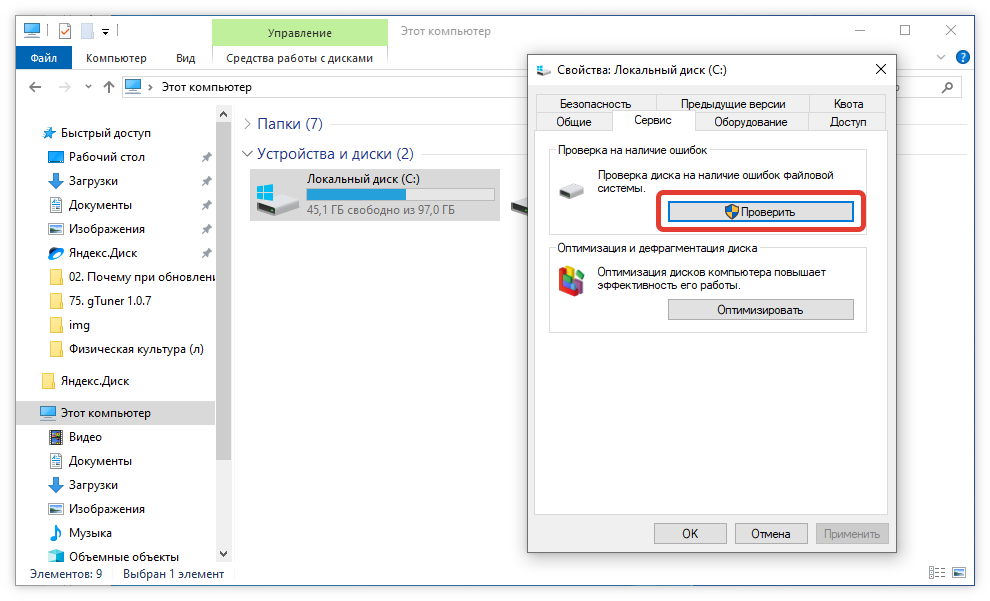
Обратите внимание! При проверке системы на наличие ошибок нельзя работать за компьютером, поскольку запуск дополнительных процессов может повлиять на работу программы.
Назвать наиболее эффективный метод устранения ошибки 0x80070005 нельзя, поскольку способ решения проблемы зависит от причины возникновения. Поэтому для выявления неполадок рекомендуется выполнить последовательную проверку системы.







Эта ошибка чаще всего возникает в профессиональных версиях операционной системы, где существуют максимальные права администратора на все операции. В обычных домашних версиях такого обычно не бывает.
У меня лицензионная windows, никогда таких проблем не было. Это какой-то баг разработчиков пиратского ПО,